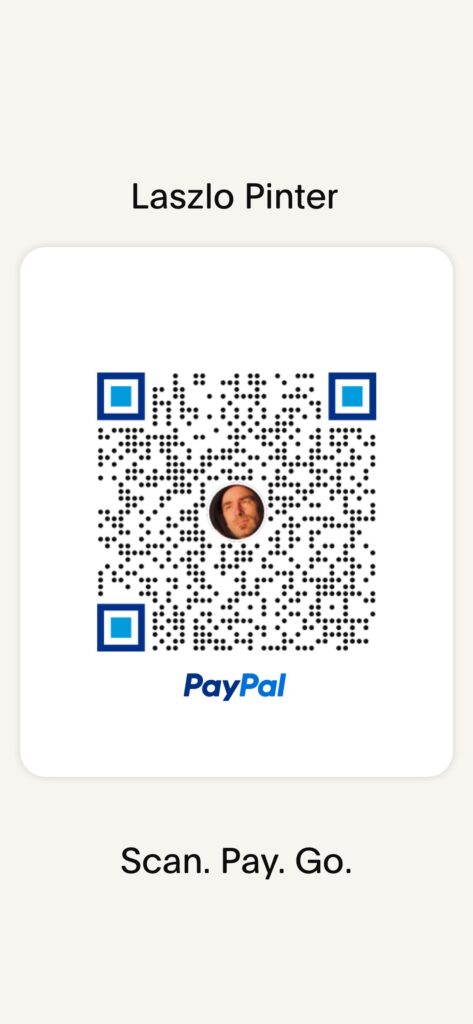Install OMADA on Raspberry pi
Download this text file in the description below
1. Install Raspberry Pi OS
Raspberry Pi Imager
Enable ssh
2. Download and Extract
wget https://static.tp-link.com/2020/202004/20200420/Omada_Controller_v3.2.10_linux_x64.tar.gz
tar zxvf Omada_Controller_v3.2.10_linux_x64.tar.gz
3. Install MongoDB
apt-get install mongodb
rm Omada_Controller_v3.2.10_linux_x64/bin/mongod
ln -s /usr/bin/mongod Omada_Controller_v3.2.10_linux_x64/bin/mongod
4. Installation
apt-get update
apt-get install jsvc
apt install net-tools
apt-get install curl
apt-get install openjdk-8-jdk
sudo update-alternatives --config java
sed -i -e 's/JRE_HOME="${OMADA_HOME}\/jre"/JRE_HOME="\/usr\/lib\/jvm\/default-java"/g' Omada_Controller_v3.2.10_linux_x64/bin/control.sh
sed -i -e 's/JAVA_OPTS="-server/JAVA_OPTS="-client/g' Omada_Controller_v3.2.10_linux_x64/bin/control.sh
sed -i -e 's/${PORTT_TOOL} 127.0.0.1 ${HTTP_PORT} 500/netstat -plnt | grep :::${HTTP_PORT}/g' Omada_Controller_v3.2.10_linux_x64/bin/control.sh
cd /usr/lib/jvm
ls -hl
ln -s java-8-openjdk-armhf default-java
cd Omada_Controller_v3.2.10_linux_x64
bash install.sh
5. Running
http://ip_address:8088